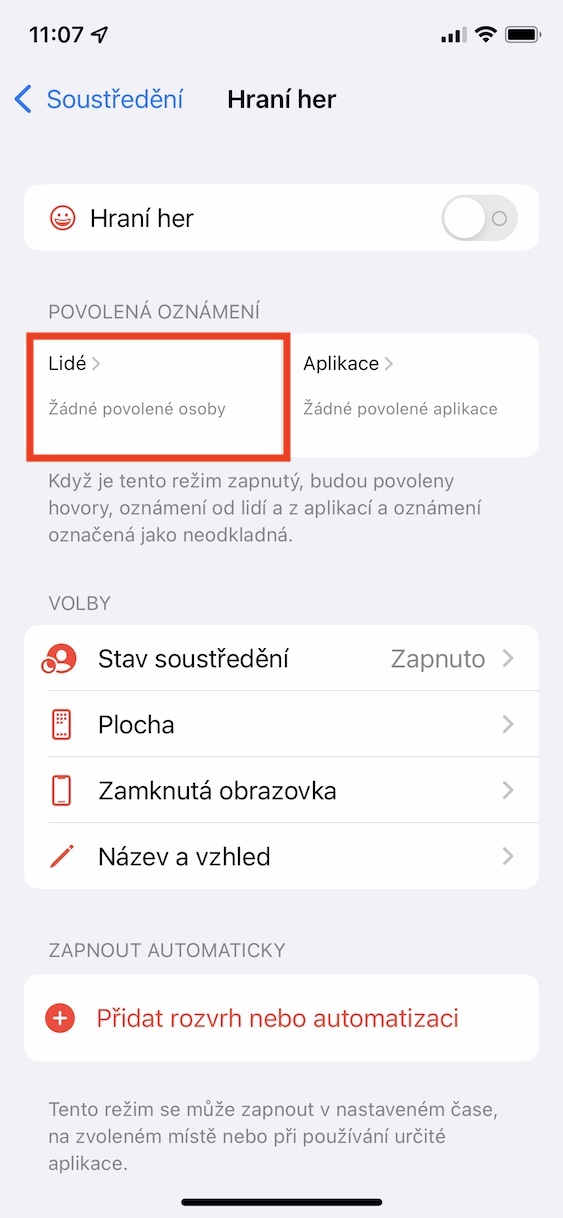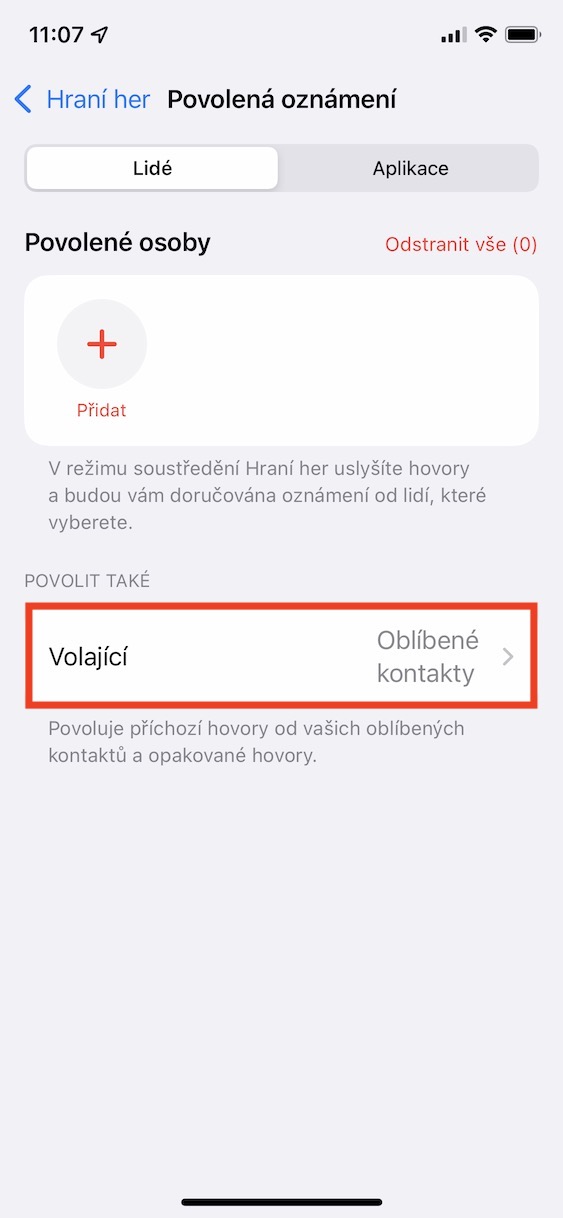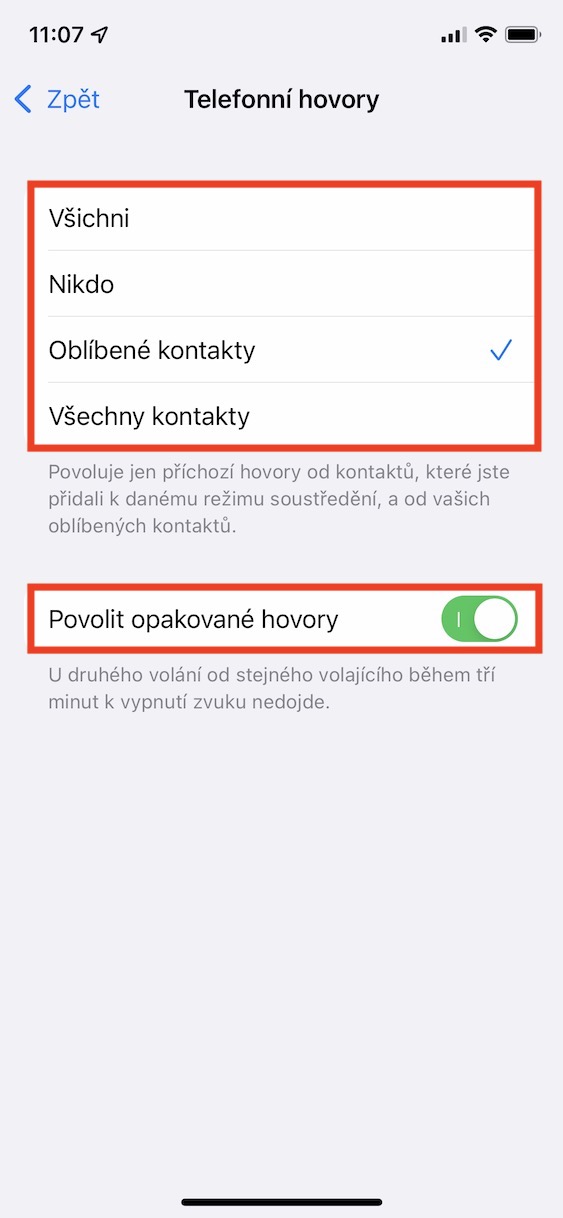केही महिना अघि, हरेक सच्चा एप्पल प्रेमीले WWDC21 विकासकर्ता सम्मेलनलाई मिस गरेनन्, जसमा एप्पलले यस वर्ष अपरेटिङ सिस्टमका नयाँ संस्करणहरू प्रस्तुत गर्यो। WWDC सम्मेलनमा, क्यालिफोर्नियाको विशालले परम्परागत रूपमा हरेक वर्ष आफ्नो नयाँ अपरेटिङ सिस्टमहरू प्रस्तुत गर्दछ, र यस वर्ष अझ स्पष्ट रूपमा, हामीले iOS र iPadOS 15, macOS 12 Monterey, watchOS 8 र tvOS 15 देख्यौं। यी सबै प्रणालीहरू हाल बिटामा मात्र उपलब्ध छन्। संस्करणहरू, तर चाँडै एप्पलले सामान्य जनताका लागि संस्करणहरूको रिलीज मिति घोषणा गर्नेछ। हाम्रो म्यागजिनमा, हामीले उल्लेख गरिएका सबै प्रणालीहरूलाई तिनीहरूको पहिलो बिटा संस्करण जारी गरेदेखि कभर गर्दै आएका छौं। हरेक दिन हामी तपाईंको लागि ट्यूटोरियलहरू तयार गर्छौं, जसमा हामी नयाँ सुविधाहरू र सुधारहरू नजिकबाट हेर्छौं। यस गाइडमा, हामी iOS 15 बाट अर्को सुविधा हेर्नेछौं।
यो हुन सक्छ तपाईंलाई चासो
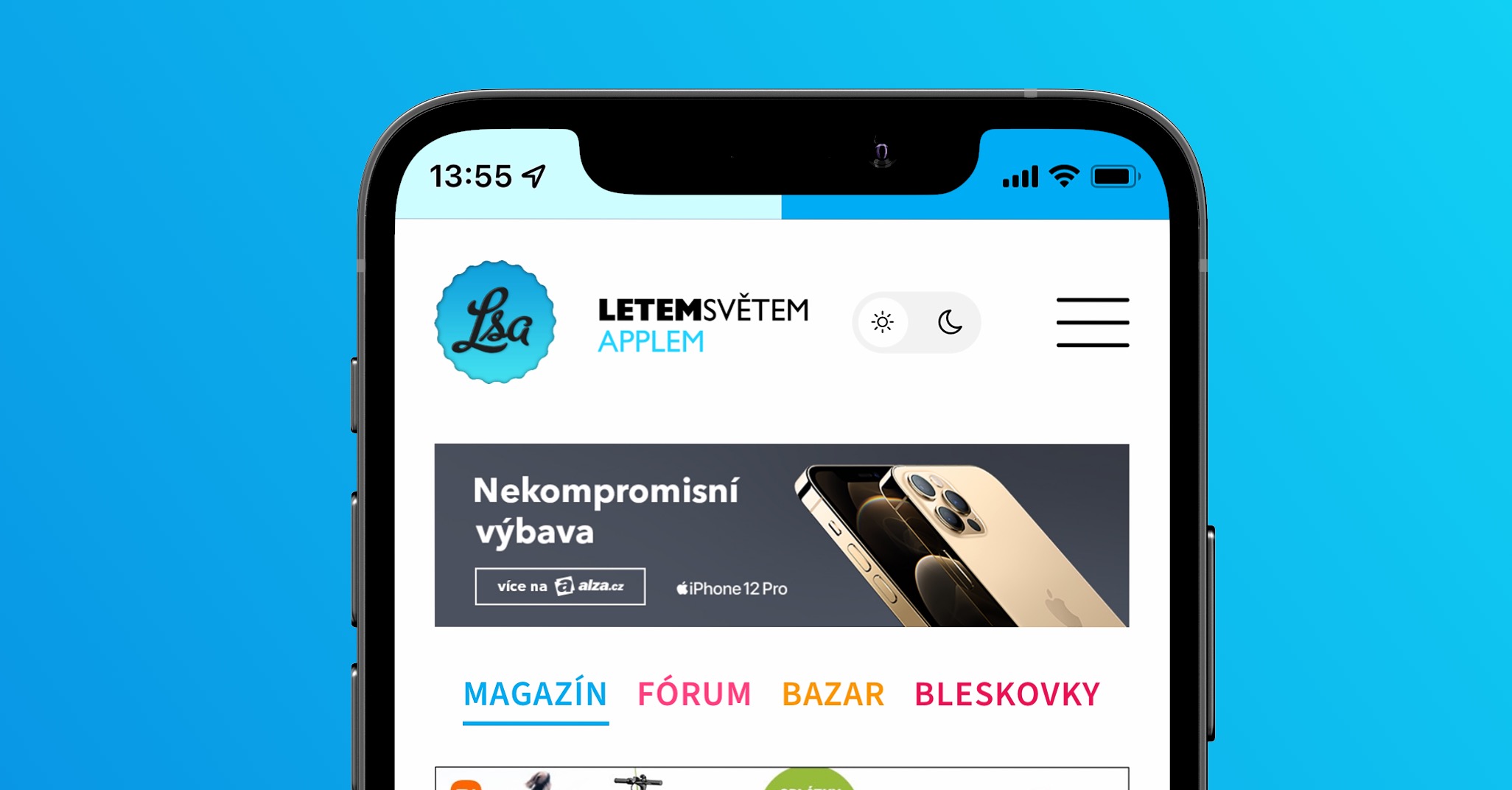
iOS 15: कल सेन्टरमा अनुमति प्राप्त कलहरू र रिडायलहरू कसरी सेट गर्ने
सबै भन्दा राम्रो नयाँ सुविधाहरू मध्ये एक, मेरो विचारमा, फोकस मोड हो। यसलाई केवल स्टेरोइडहरूमा मूल डु नट डिस्टर्ब मोडको रूपमा परिभाषित गर्न सकिन्छ। तपाइँ अब धेरै व्यक्तिगत मोडहरू सिर्जना गर्न सक्नुहुन्छ र ती प्रत्येकलाई तपाइँको स्वाद अनुसार अनुकूलित गर्न सक्नुहुन्छ। व्यक्तिगत मोडहरूमा, तपाईंले सेट गर्न सक्नुहुन्छ, उदाहरणका लागि, कुन सम्पर्कहरूले तपाईंलाई कल गर्न सक्षम हुनेछन्, वा कुन अनुप्रयोगहरूले तपाईंलाई सूचनाहरू पठाउन सक्षम हुनेछन्। यद्यपि, अघिल्लो डु नट डिस्टर्ब मोडका केही प्रकार्यहरू पनि प्राथमिकताहरूको भाग रहे। विशेष रूपमा, यी कलहरू वा दोहोर्याइएको कलहरूलाई अनुमति दिइन्छ, र तपाईंले तिनीहरूलाई निम्न रूपमा सेट गर्न सक्नुहुन्छ:
- पहिले, तपाईंले आफ्नो iOS 15 iPhone मा नेटिभ एपमा स्विच गर्न आवश्यक छ Nastavení।
- एकचोटि तपाईंले त्यो गरिसकेपछि, खण्ड खोल्न अलि तल जानुहोस् एकाग्रता।
- त्यसपछि तपाइँ अर्को स्क्रिनमा हुनुहुन्छ एक विशिष्ट मोड चयन गर्नुहोस्, जससँग तपाईं काम गर्न चाहनुहुन्छ।
- त्यसपछि, अनुमति दिइएको सूचना कोटीमा, खण्डमा क्लिक गर्नुहोस् मानिसहरू।
- यहाँ, स्क्रिनको तल, सक्षम वर्गमा, लाइन पनि खोल्नुहोस् कल गर्ने ।
- अन्तमा, यो पर्याप्त छ अनुमति कलहरू a बारम्बार कलहरू nastavit।
माथिको विधि iOS 15 को साथ iPhone मा अनुमति प्राप्त कलहरू र रिडियलहरू सेट गर्न प्रयोग गर्न सकिन्छ। IN अनुमति कलहरू तपाईंले मानिसहरूको एक निश्चित समूह सेट गर्न सक्नुहुन्छ जसले तपाईंलाई सक्रिय डिस्टर्ब मोड मार्फत पनि कल गर्न सक्षम हुनेछ। तपाईं या त सबैजना, कुनै पनि व्यक्ति, मनपर्ने सम्पर्क वा सबै सम्पर्कहरू छनौट गर्न सक्नुहुन्छ। निस्सन्देह, यो अझै पनि व्यक्तिगत रूपमा अनुमति सम्पर्कहरू सेट गर्न सम्भव छ। यदि तपाइँ सक्रिय हुनुहुन्छ भने बारम्बार फोन, त्यसैले तीन मिनेट भित्र एउटै कलरबाट दोस्रो कल म्यूट हुनेछैन। त्यसोभए यदि यो अत्यावश्यक छ र प्रश्नमा रहेको व्यक्तिले तपाईंलाई पङ्क्तिमा तीन पटक कल गर्छ भने, फोकस मोडले कल म्युट गर्दैन र तपाईंले यसलाई क्लासिक तरिकामा सुन्नुहुनेछ। सुसमाचार यो हो कि तपाइँका सबै फोकस सेटिङहरू नयाँ प्रणालीहरूमा तपाइँका सबै उपकरणहरूमा सिंक हुन्छन्। तपाईंले आफ्नो iPhone मा गर्नुहुने सबै कुराहरू स्वचालित रूपमा तपाईंको iPad, Mac वा Apple Watch मा सेट अप हुन्छन्... र यसले अर्को तरिकाले पनि काम गर्छ।
 एप्पलको साथ संसारभर उडान
एप्पलको साथ संसारभर उडान